みなさ~ん!! TONEX ONE 楽しんでますでしょうか?
え?まだ買ってない….?
ギター/ベースを弾く方なら是非とも一台持っていて損無しの機材になりますので、是非ともお買い求めください!
また、レビューや付属ソフト、TONEX SEの使い方についての記事も書いておりますので、そちらもご参考にどうぞお読みください!!
2024年 新発売 TONEX ONE レビュー 巻ノ1
2024年 新発売 TONEX ONE レビュー 巻ノ2
TONEX ONE と TONEX SE の使い方
TONEX ONEでボードを組んでみる
さてそんなTONEX ONEを使いだして僕ももう2か月程経ちました。
普段の練習からバンドでのリハーサルに使用して、ライブもTONEX ONEを使用して5回ほどステージをこなしました。
そんな中で僕が気が付いた事がいくつか出てきたのでその情報を皆様とシェアしたいと思います。
もしかしたらそのお悩みも今日で解決されちゃうかも!!
TONEX ONE をただのインターフェースとして使用したい。
TONEX ONEはこんなに小さな筐体なのにオーディオインターフェイスとして使用できる機能が搭載されております。
接続は簡単でUSB CtoCでPCやスマートフォン/タブレットと接続すればいいだけ!
なのですがここで一つ問題があります。
もしかしたらもう体験している方も多いかもしれませんが、TONEX ONE をオーディオインターフェイスとしてPCなどで設定してプラグインソフトなどを立ち上げてギターやベースの音を出した時に、TONEX ONEの音+ソフトプラグインの音が鳴ってしまう という問題に直面した事は無いでしょうか?
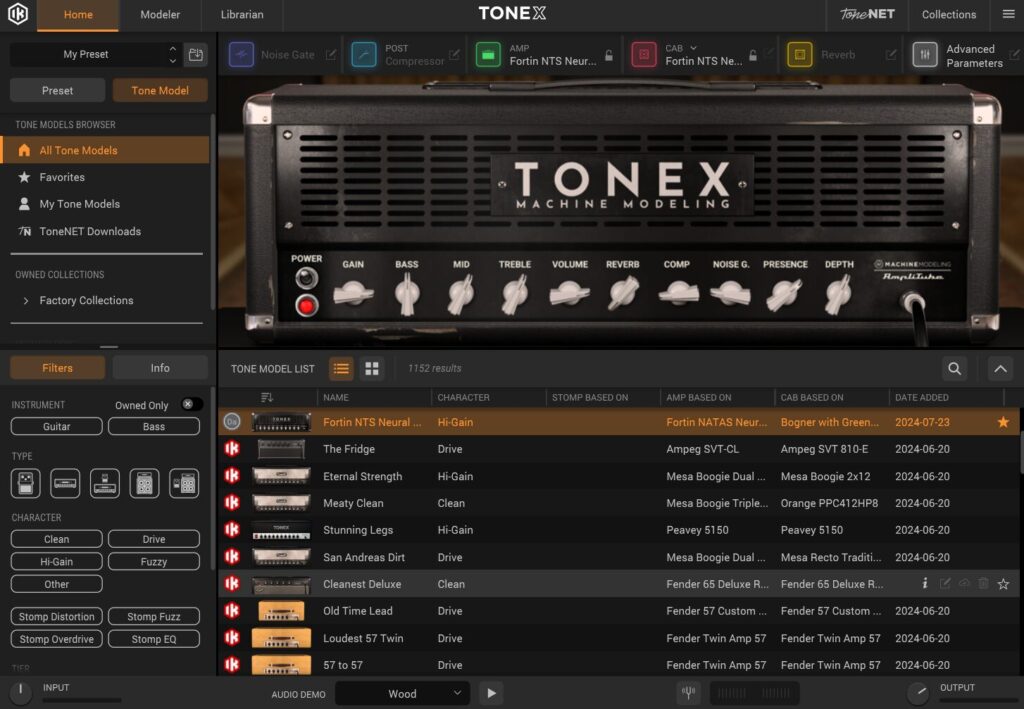
僕もTONEX ONEをオーディオインターフェイスとして設定してTONEX SEで音を出そうとして、TONEX ONEの音+TONEX SEの音が鳴って音がデカすぎてめちゃビビりました笑
これはモニタリングが重複して起きる症状なのですが
この問題実はめっちゃくちゃ簡単な設定で解決します。
(※この方法はPCのみでの方法になると思います)
まずPCとTONEX ONEをUSBケーブルで接続します。
その後TONEX ONEのライブラリを触れるタブ“Librarian”をクリック。
そして下画像に記してある赤丸の所をクリックすれば設定画面まで到達します。
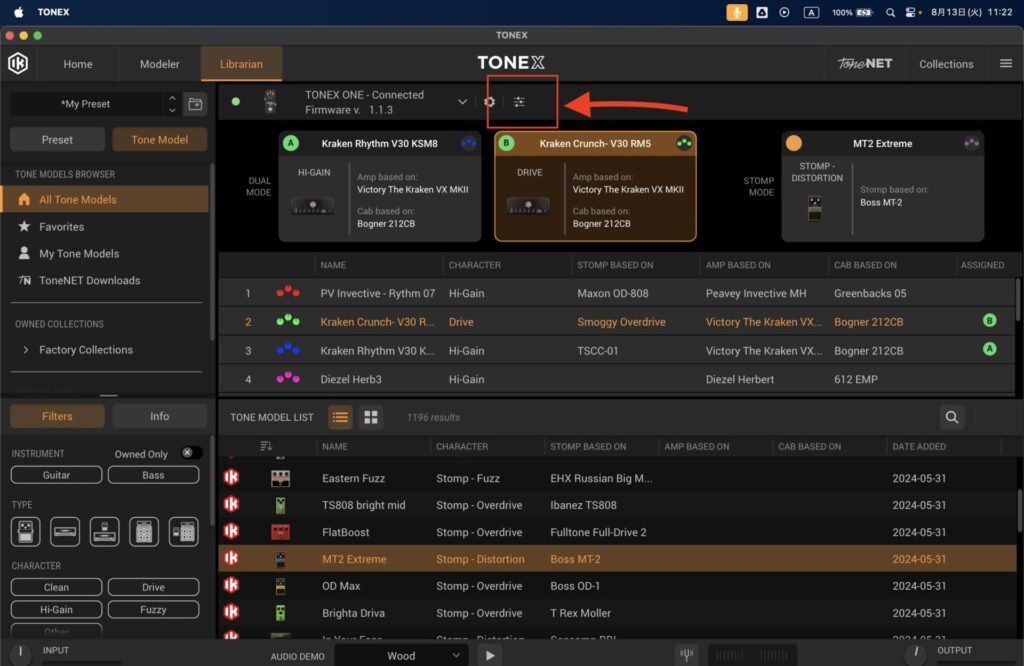
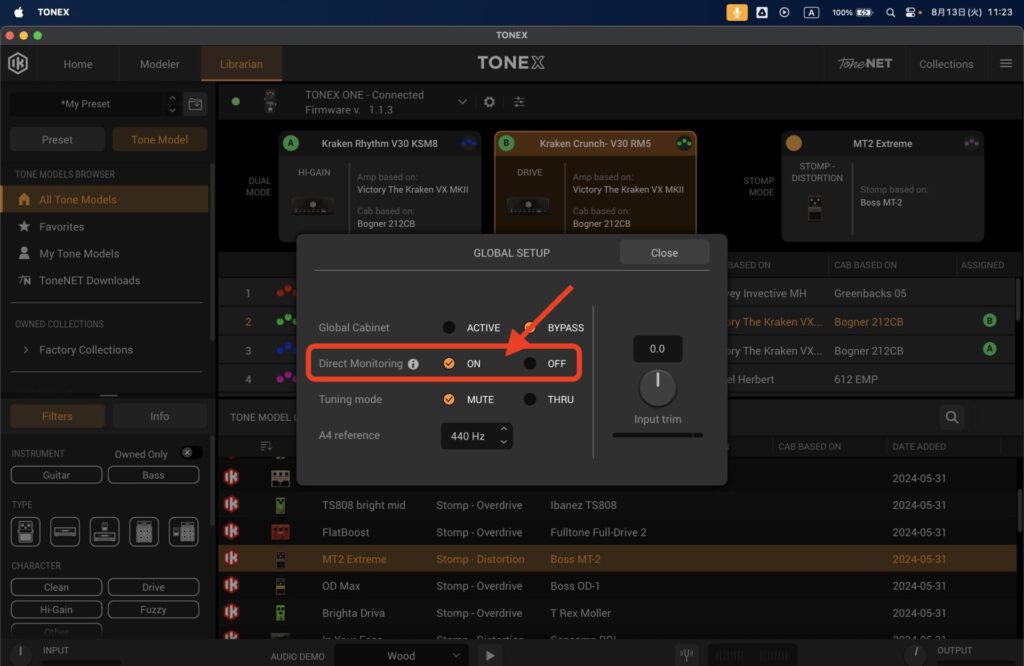
“Direct MonitaringをOFF”にすれば設定は完了。
TONEXソフトウェア、または他のアンプ・シミュレーターのソフトウェアを使うときは、STOMP
モードのバイパスで、DIシグナルのみを送信し、TONEX ONEの内蔵処理をオフにしましょう!
この設定をOFFにする事により、TONEX ONEの中に設定したアンプモデルやエフェクトモデルはスキップされて純なオーディオインターフェイスとして機能するようになります。
他のギタープラグインなどで使用してもTONEX ONE内部の音は再生されずにプラグインだけの音が鳴る様になります!
TONEX ONEをファクトリーリセットする方法
これは僕の環境なのですべてのTONEX ONEがそうなると言えませんが、先日野外でのステージが終わった後、炎天下という事もあってかTONEX ONEが異常なぐらい熱くなっており、スイッチ類が効かなくなってしまいました。
一度筐体自体が冷えるまで放置してその後電源を投入してみるが症状が変わらず。
そこでファクトリーリセットを掛けた所見事元通り動くようになりました。
TONEXのファクトリーリセット方法は以下の手順で行います。
- TONEX ONEに接続してある電源ケーブルorUSBケーブルを全て抜く
- TONEX ONE本体にUSBケーブルを接続する
- PCでTONEXのソフトを立ち上げ、本体のフットスイッチを押したままPCにUSBケーブルを接続する。
- TONEXのLibrarianを選択して歯車マークをクリックする
- リスト一番下のRecovery…をクリック
- その次の英語いっぱいの画面も斜め読みしてRecovery..を選択
これが一連のファクトリーリセットの流れになります。
※このファクトリーリセットをするとTONEX ONEの内部データと設定が工場出荷時に戻りますので、重要なデータなどはバックアップや設定のメモなどを取って置きましょう!!

フットスイッチを押しながらPCに接続するとこの様にALTボタンだけが青く点灯する。
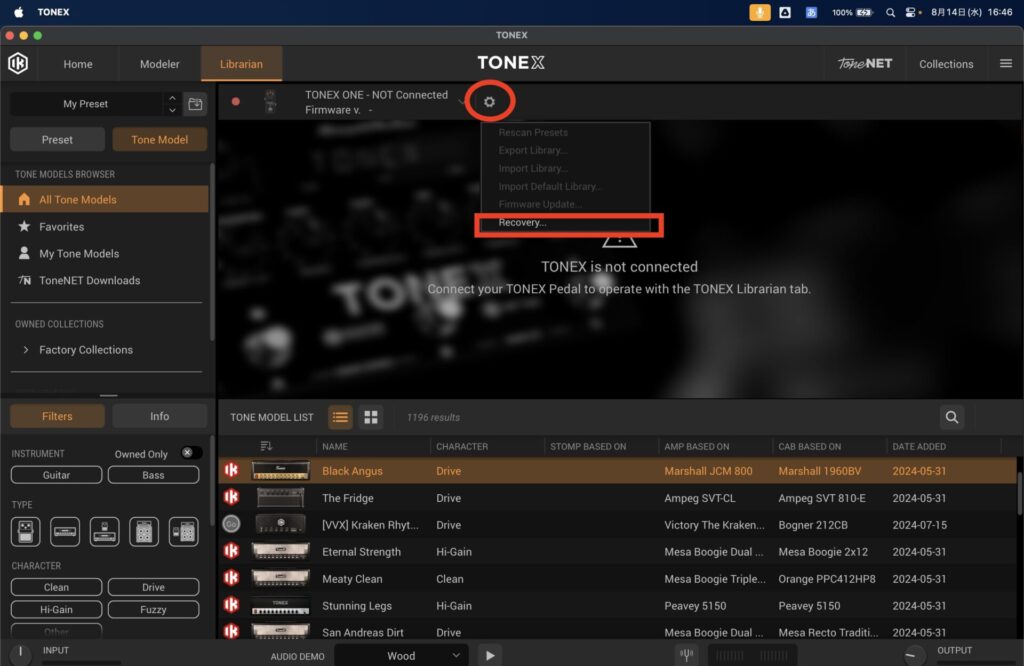
リセットモードでTONEXのLibrarianを見ると、Recovery…だけが選択できます。
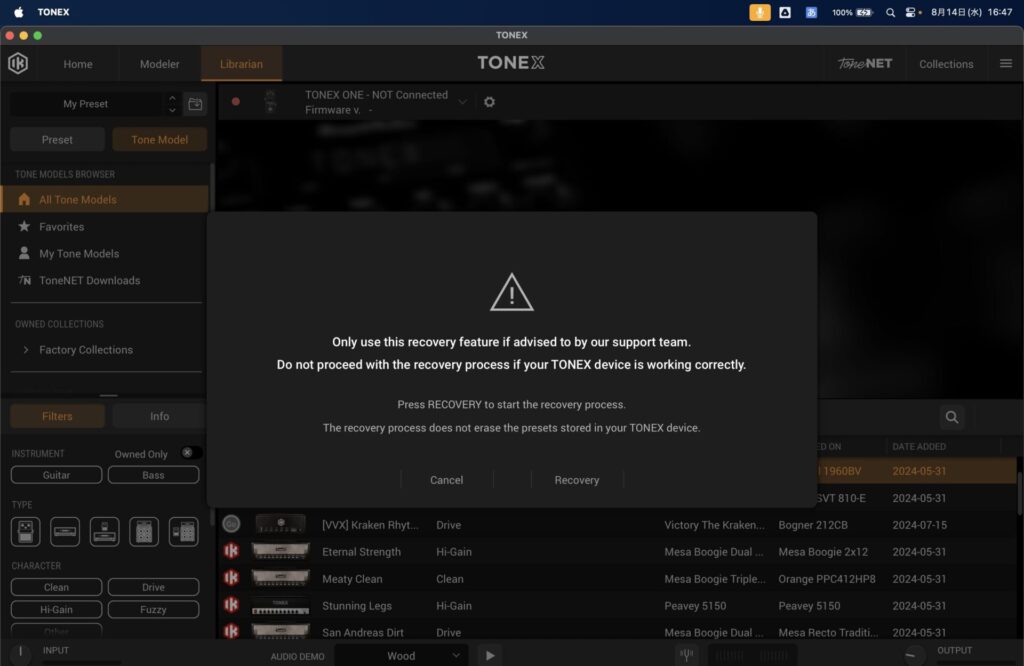
あとはRecoveryを選択すれば完了、やっぱりやめたい方はcancelを選択して一度TONEX ONEの電源を落とせばハードもソフトもキャンセルになる。
意外と簡単な方法なので挙動がおかしくなったりした場合はこの方法を試してみては如何でしょうか?
あと何故かこの方法は公式様のマニュアルなどに書いてなかったのでファクトリーリセットにたどり着くのに結構時間が掛かりました笑
(もしかしたら僕が見落としていただけかもしれません…..)
TONEX ONE をUSBケーブルとUSBコンセントポートで運用
僕はTONEX ONEを単機で運用する事が多いのですが、その際にUSBケーブルとUSBコンセントポートで使用しています。
USBケーブルはTONEX ONEを購入した際に付属してきますが、若干短すぎるというか少し使いにくいですよね….
そこで僕が使用しているUSBケーブルとそのコンセントポートをご紹介。
使用しているUSBケーブルがこのAnker PowerLine IIIです。
ケーブル自体は最大60Wの高出力に対応しており、PDに対応。
macの充電や給電、スマホの急速充電等にも対応しているタイプです。
TONEX ONEをUSBパワーで動作させるために必要な電力は
USB電源供給の場合(5V 260mA)
DCケーブルの場合は 9V DC、120 mA(センターマイナス)
で動作します。
正直上記のケーブルですと、必要以上なケーブルになるかもしれませんが、Anker PowerLine IIIはとてもしなやかなケーブル素材で巻き癖がつきにくく、また長さもある程度確保できるのにお値段がお求め安い価格!!
音等には影響は無いと思いますが、変なノイズが乗るなどは僕の環境では発生しませんでした。
またスマホやPCでも使用出来るケーブルなので、一本持っておいても損なしのナイスなケーブルです。
USBコンセントポートも同じくAnkerのAnker Nano Ⅱ 45w を使用しています。
こちらもPD対応で、macやノートPCの充電、給電 スマートフォンの急速充電等にも対応しているモデルだ。結構コンパクトなモデルで持ち運びなどに大変重宝しています。
このNanoⅡは電源コネクター部分が折りたたみ式になっており、持ち運ぶとき更にコンパクトなるので、荷物多くなっちゃいがちな昨今において、非常に助かるやつ!!
TONEX ONEも動作させて、スタジオが終わったらカフェでPC作業時にUSBケーブルとUSBコンセントポートを使用する、という使い方が出来るので一石二鳥ですね!
ちなみにACアダプターも場合はこのVISUAL SOUND ( ビジュアルサウンド ) / 1 SPOT 9V AC-ADAPTERを使用しています。
別にこのACアダプターでなくても良いのですが、他のエフェクターで使用した際にとても安定した動作だったので気に入って3台ほど所有しております。
ノイズも無くパワーも1700mAまで取り出せるので、一台持っていて損なしのアダプターです。
まとめ
如何でしたでしょうか?
ファクトリーリセットやオーディオインターフェース設定などで躓いてしまっていた方は是非ともご参考にしていただきたい情報です!!
TONEX ONEを使用していると恐らくまだまだ問題点や、気になることが出てくると思いますので、是非とも弾遊ひきすさむ)ブログをチェックして最高のTONEX ONE ライフを過ごしましょう!
それではまた!
所で皆様は中古機材を買う側から売る側になった時どこで買い取ってもらいますでしょうか?
店舗?個人売買?はたまた友人や知人に?
でもそれだと楽器や機材を運んだり、梱包や適切な価格等が分からなくて中々大変…..
そこで便利なのが楽器買取サービス!!
こちらの買取サービスなら
買取専門のスタッフが厳密に査定してくれて、なおかつ自宅まで集荷にも来てくれる!
その際に必要な段ボール等、梱包キットを無料でプレゼントしてくれます!
そしてその際にかかる送料、手数料、査定料、梱包材すべてが無料!!
勿論査定金額に納得がいかなければキャンセルも可能ですし、買取成立の場合は即日入金!!
是非ともお得な買取サービスを利用して、次なる機材の購入資金にしてしまいましょう!!
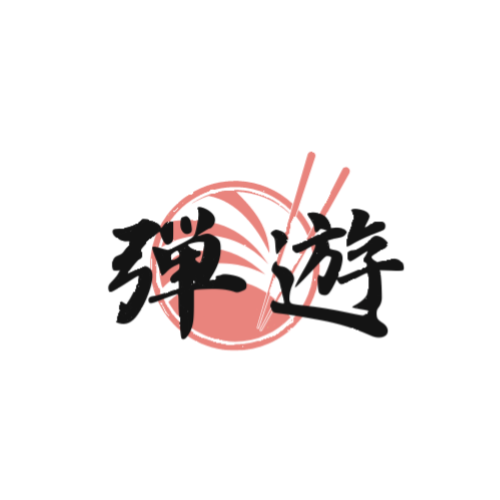



コメント